使用Microsoft Forms邀请其他教师协作处理你创建的测验,以评估学生或其他工作产品。 与协作者共享测验或表单时,将创建一个特殊链接,允许他人查看由你创建的测验或表单的设计并做出更改。 测验或表单的所有参与者还可以查看、编辑和删除答复。 在Microsoft Teams 教育版中,你邀请的教师可以通过向其他人发送表单协作链接来与他人共享测验或表单。
共享测验或表单以便协作
-
选择“Forms”或“应用 > Forms”。
-
打开要协作处理的测验或表单。
-
选择“共享”。

-
选择“ 更多选项 ”> “协作”或“复制”。
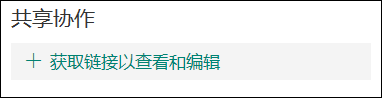
-
选择“ + G和链接”进行查看和编辑,以生成可用于邀请其他人添加和编辑内容、查看回复以及与他人共享的链接。
-
选择谁可以访问此表单,方法是从下拉列表中选择 (具有 M365 帐户的任何人、仅限你组织中的人员或仅) 组织中的特定人员。
-
-
选择“ + 获取要复制的链接 ”以共享链接,并允许其他人将表单用作模板并使其成为自己的表单。 这不会更改窗体的版本。 具有此链接的任何人都可以复制。 不会收集响应。
-
通过将链接粘贴到发送给其他教师的电子邮件或共享空间(如 OneNote 笔记本)中,与他人共享表单。
注意:
-
共享测验或表单进行协作时,它会保留在你的个人资料中,但其他人可以通过该共享 URL 查看和编辑它。 在已共享的测验或表单的顶部,你将看到编辑表单的每个人的初始图标。
-

-
-
Microsoft Forms 还会在当前正编辑的每个部分旁边显示相关参与者的图标。
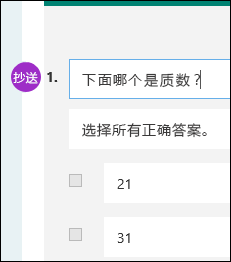
停止共享测验或表单
若要停止协作,请停用共享链接。
-
打开当前正协作处理的测验或表单。
-
选择“共享”,然后选择“删除”垃圾桶按钮。
-
系统提示删除协作链接时,选择“删除链接”。
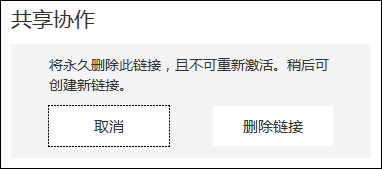
注意: 删除协作链接后,无法重新激活该链接。 如果需要再次协作处理此测验或表单,请创建新的协作链接并与同一教师共享。







